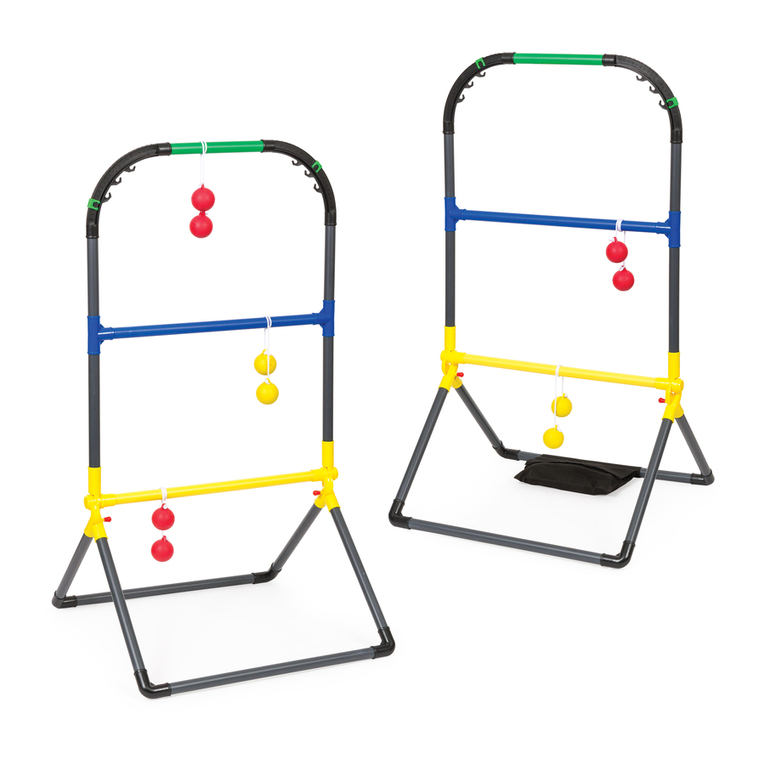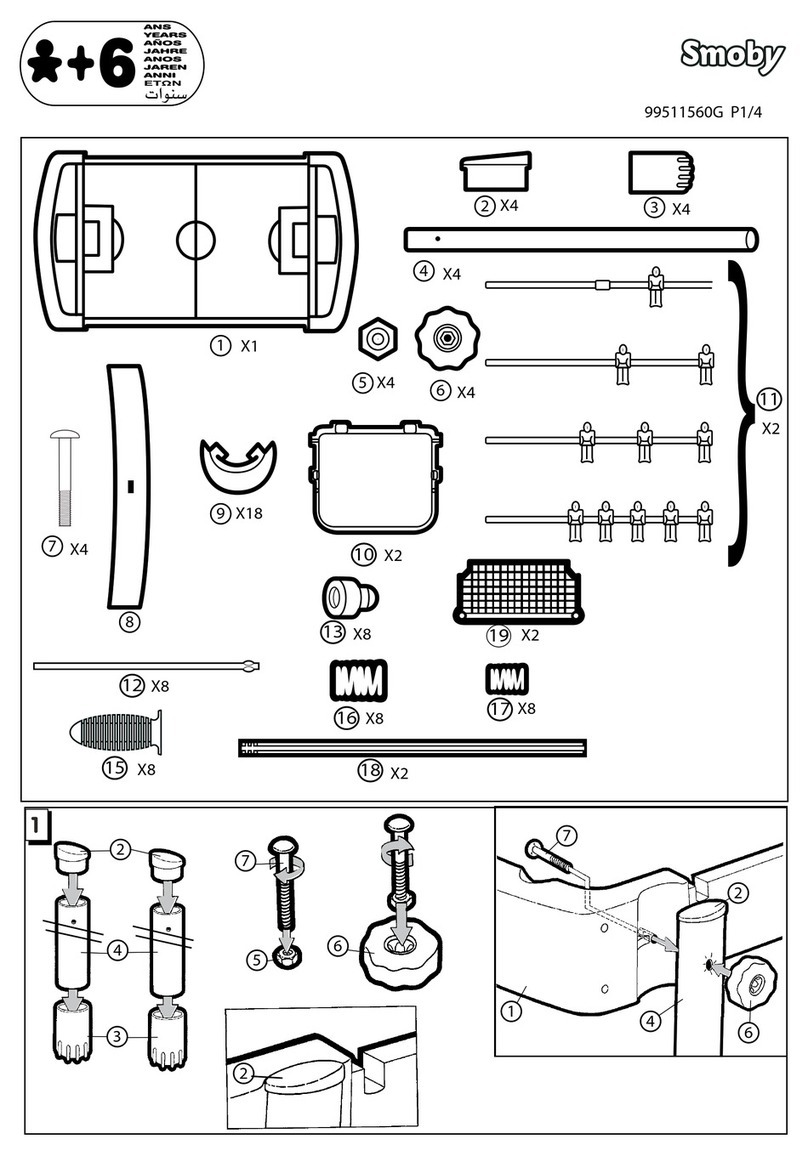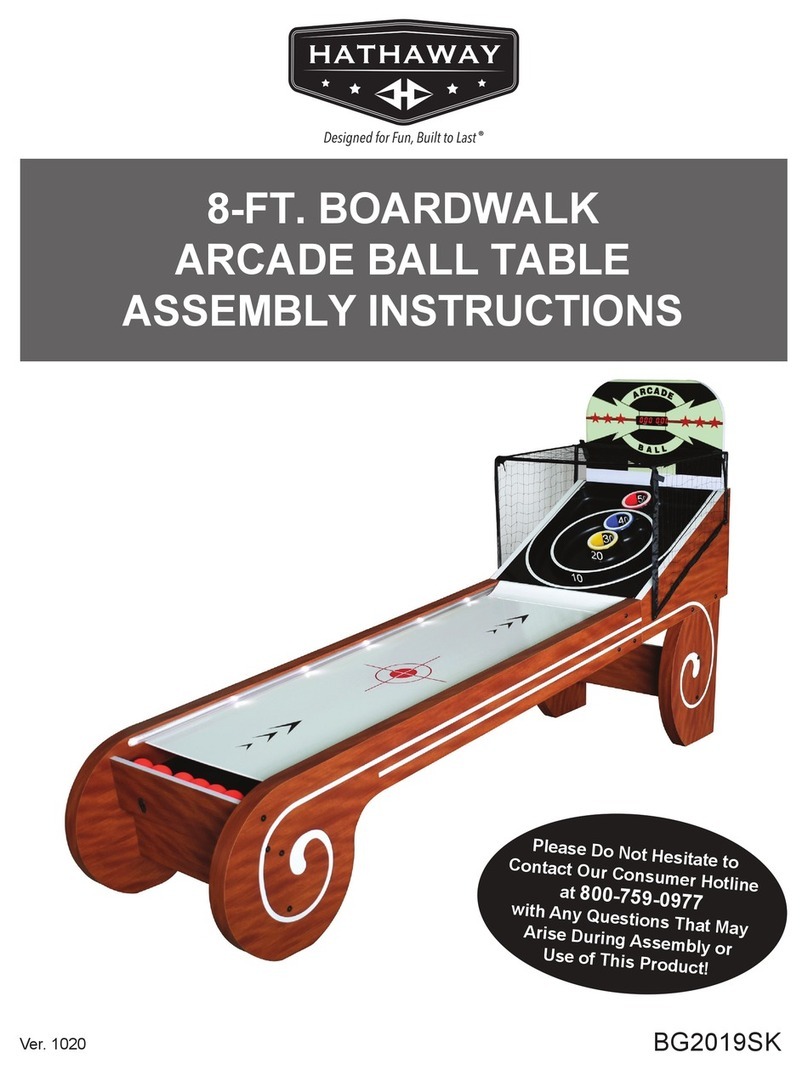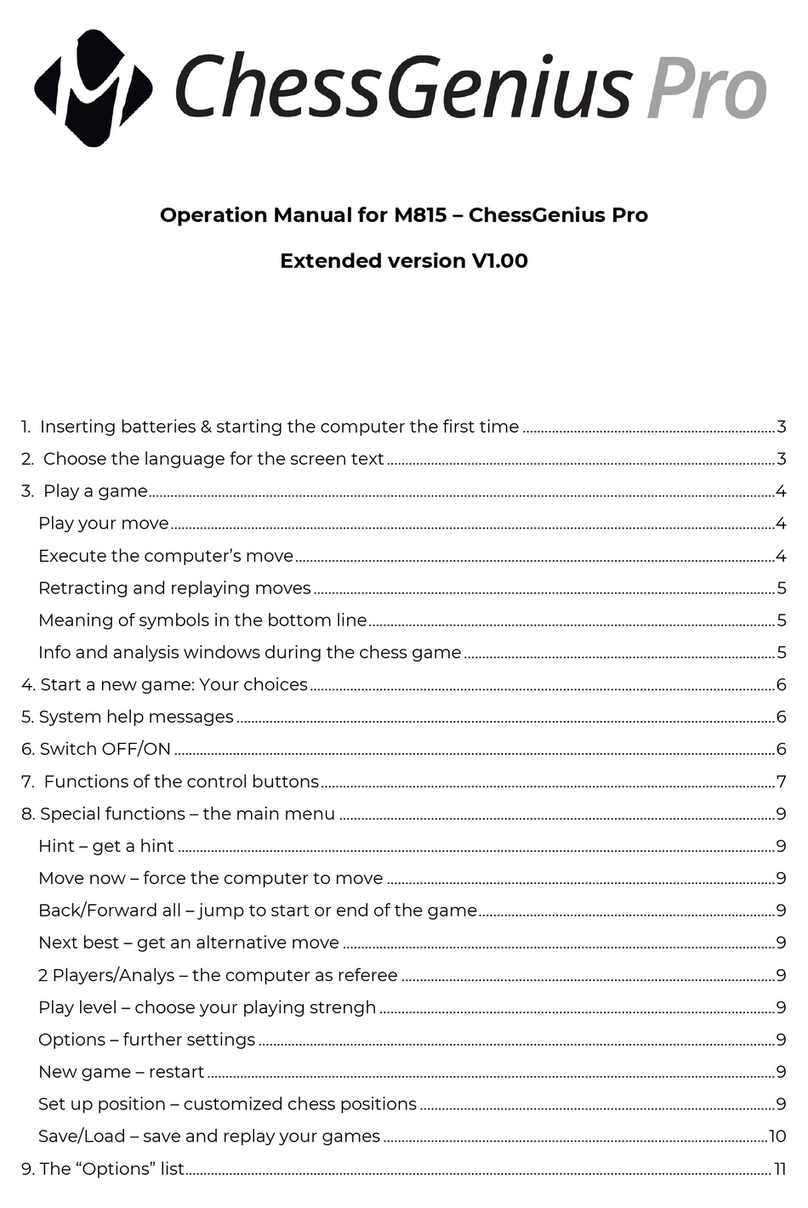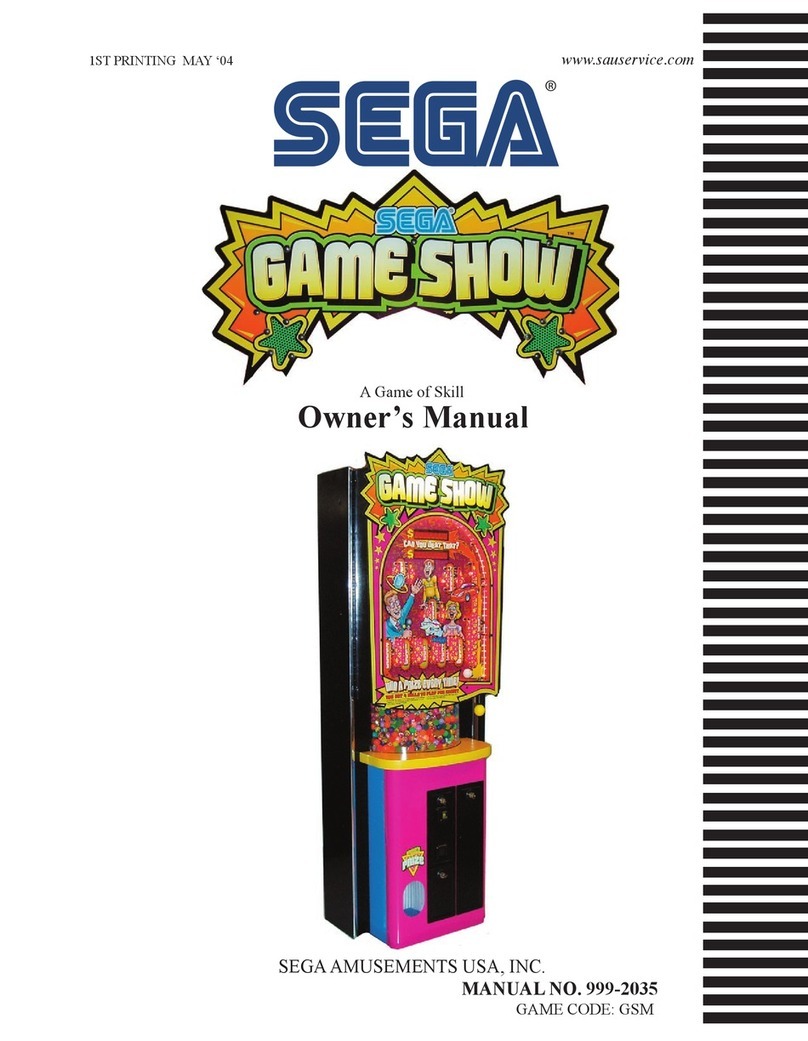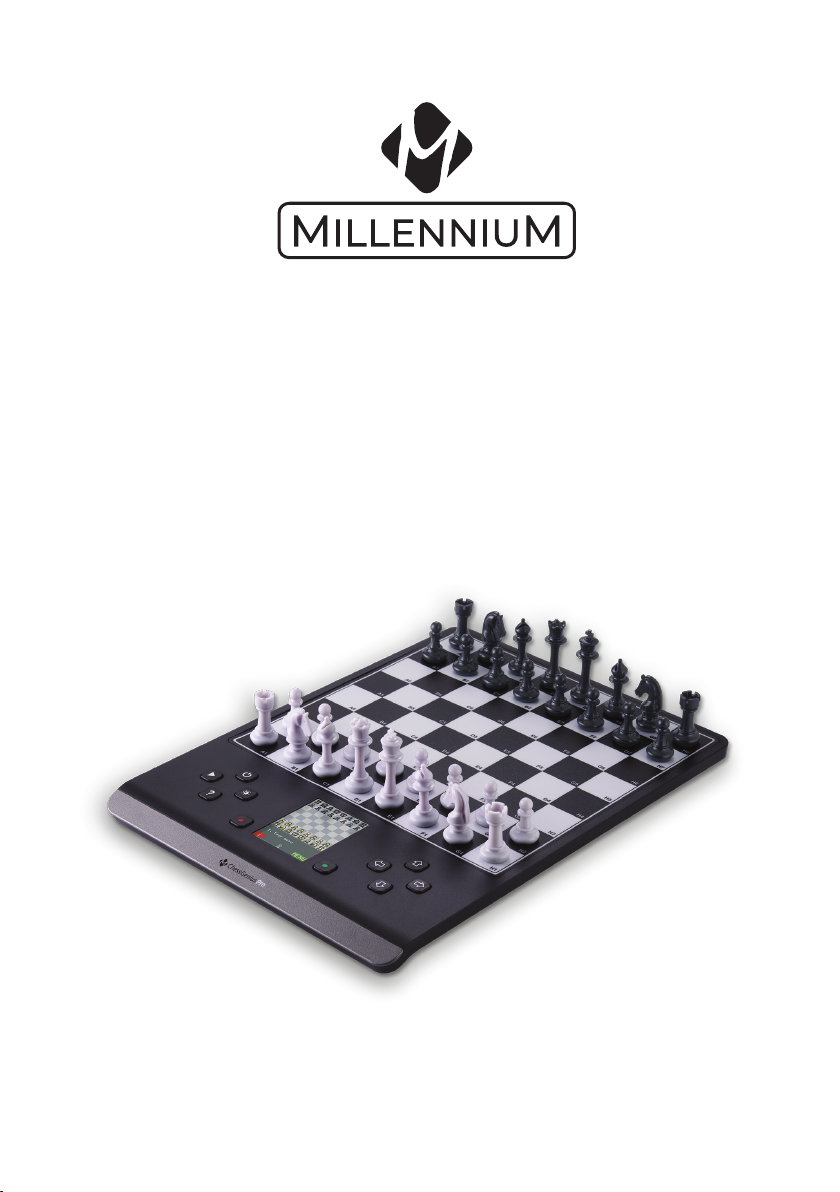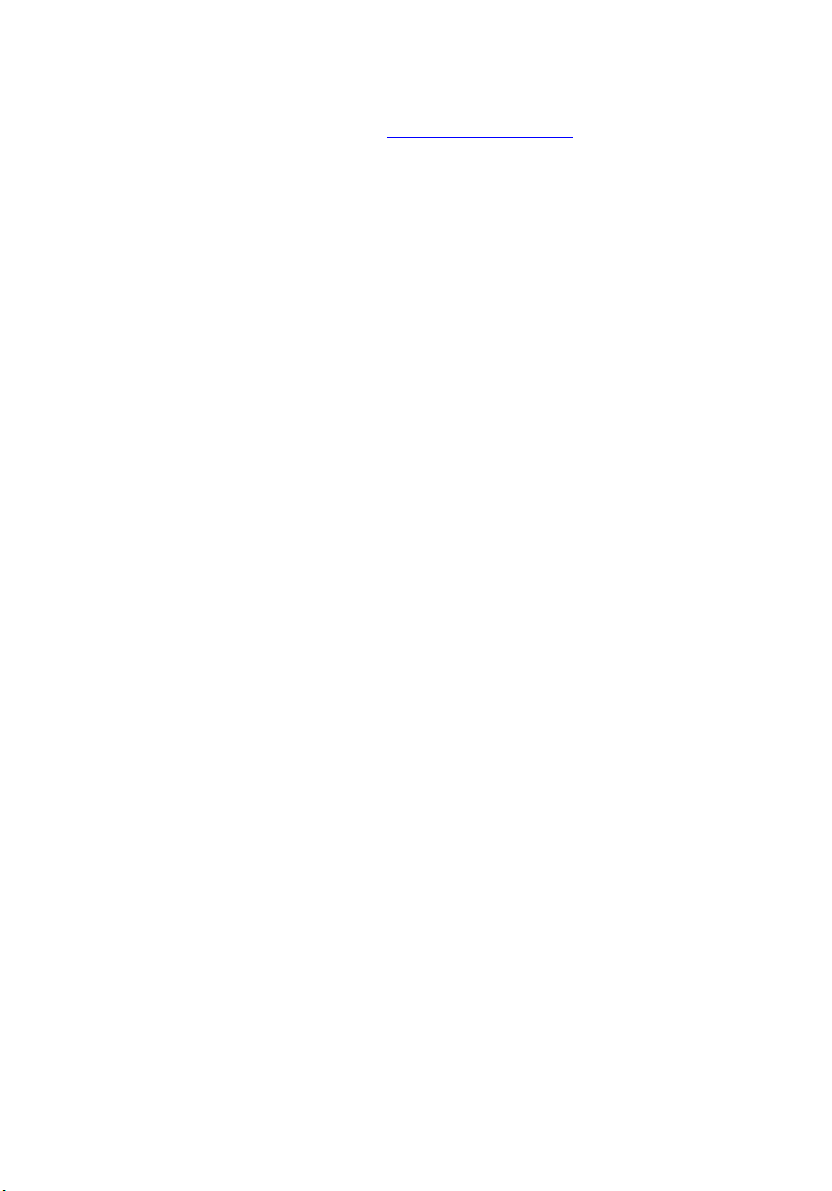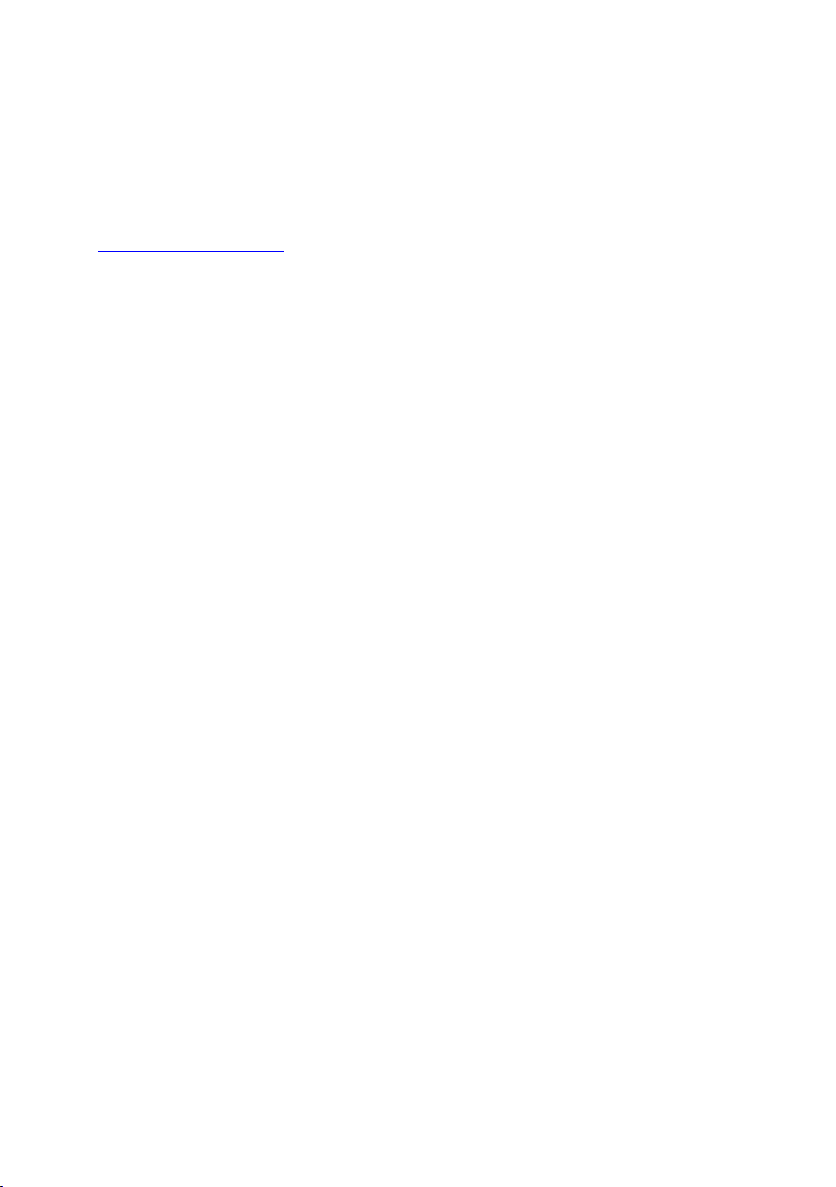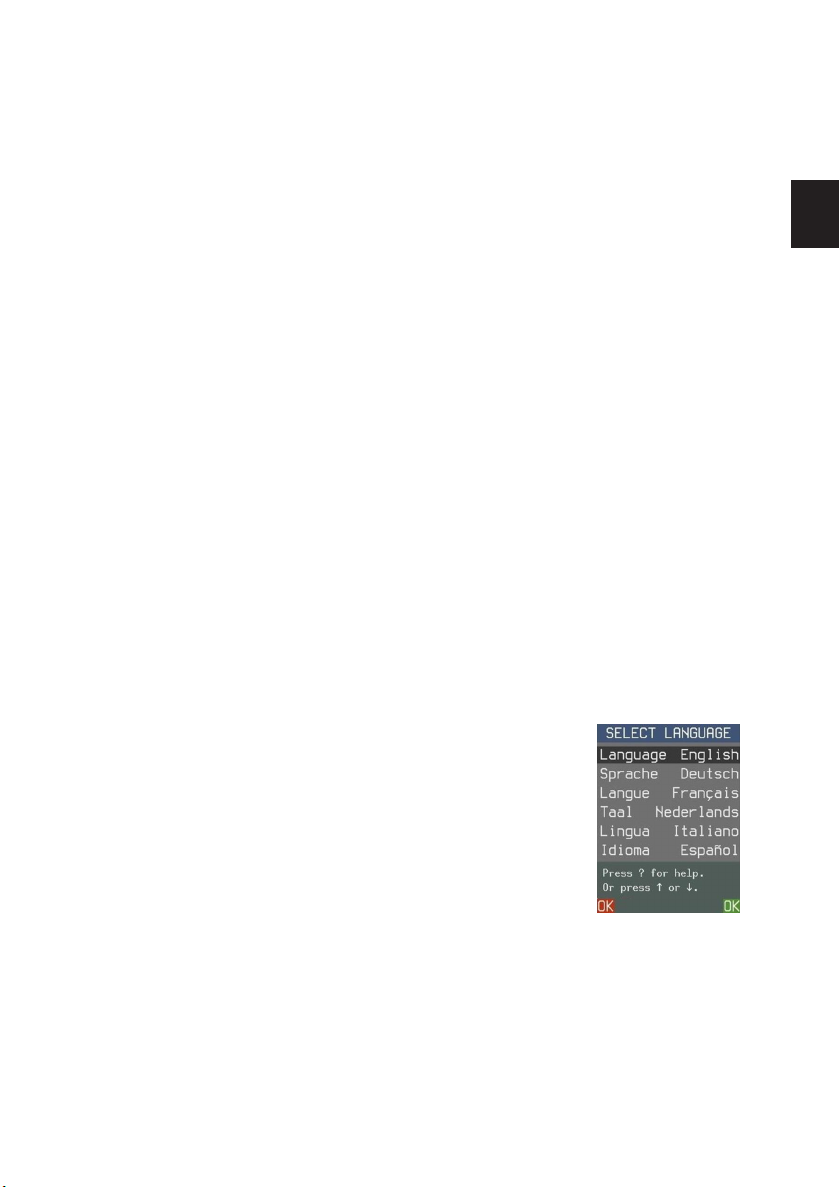Wenn Sie versehentlich die falsche Sprache ausgewählt haben, führen Sie das Reset-
Verfahren durch und wählen Sie dann die Sprache erneut.
3. Eine Partie spielen
Sobald die Sprache ausgewählt ist, zeigt der Bildschirm das
Schachbrett mit den Figuren in der Grundstellung an.
Sie können nun ein Spiel mit dem Computer beginnen. Stellen Sie
die Schachfiguren (im Lieferumfang enthalten) auf das Spielbrett,
mit Weiß am Ende neben den Steuertasten. Wir empfehlen Ihnen,
Ihre erste Partie mit den weißen Figuren zu spielen.
Hinweis:
Wenn Sie während eines Intervalls von 5 Minuten (oder 1
Minute, wenn die Batterien schwach sind) keine Steuertaste und
kein Feld auf dem Schachbrett drücken, wird die Anzeige
„gedimmt“. Der nächste Druck auf ein Feld oder eine Taste stellt die Helligkeit wieder her.
Ihr Zug
Drücken Sie mit Ihrer Figur auf das Ausgangs- und das Zielfeld. Der Computer reagiert
jeweils mit einem „Klick“.
Rochade:
Ziehen Sie zuerst den König, dann den Turm.
Schlagen „en passant“
: Ziehen Sie den schlagenden Bauern und drücken Sie dann auf das
Feld des Bauern, der geschlagen wird.
Bauernumwandlung:
Führen Sie den Zug des Bauern aus .
Zeigen Sie mit den Tasten /den gewünschten Figurentyp an .
Drücken Sie ROT, GRÜN oder das Umwandlungsfeld.
Feld auf dem LCD gelb markiert:
Sie haben dies als Ausgangsfeld ausgewählt. (Um die
Wahl rückgängig zu machen, drücken Sie erneut auf das Feld.)
Feld rot markiert:
Sie werden aufgefordert, dieses Feld zu drücken, um den Zug des
Computers auszuführen bzw. Ihren eigenen „speziellen“ Zug (Rochade usw.) zu beenden.
Wenn Sie versuchen, einen illegalen Zug zu machen (oder ein falsches Feld oder eine
falsche Taste drücken), hören Sie einen tiefen Ton. Fahren Sie einfach wie normal fort.
Der Zug des Computers
Der Zug wird durch ein Tonsignal angekündigt. Die Figur „springt“ im Display zwischen
dem Ausgangs- und dem Zielfeld, und der Zug erscheint in Notation in der untersten
Zeile.
Um den Zug auszuführen, drücken Sie jeweils das Feld, das rot markiert ist. Ein "Ping"
kündigt ein Schachgebot an.